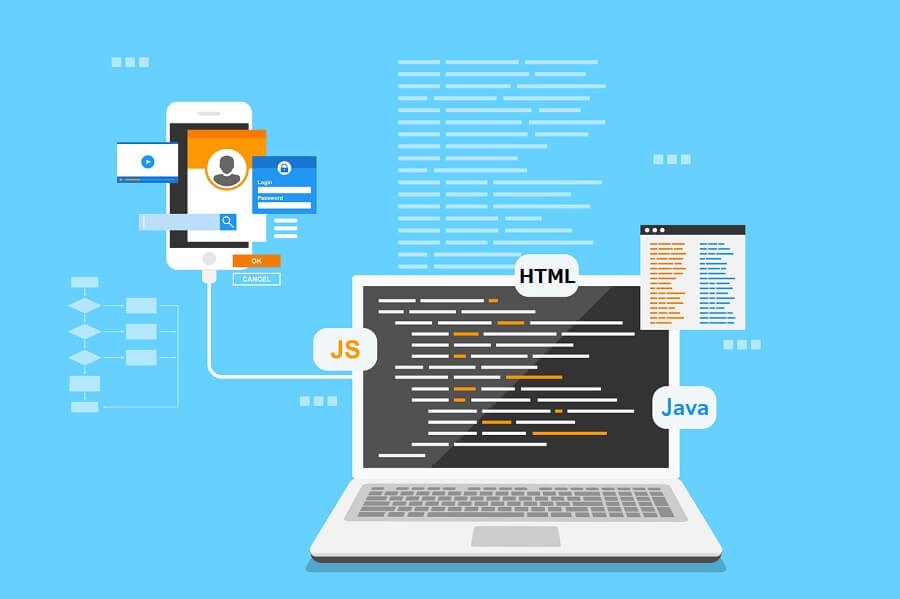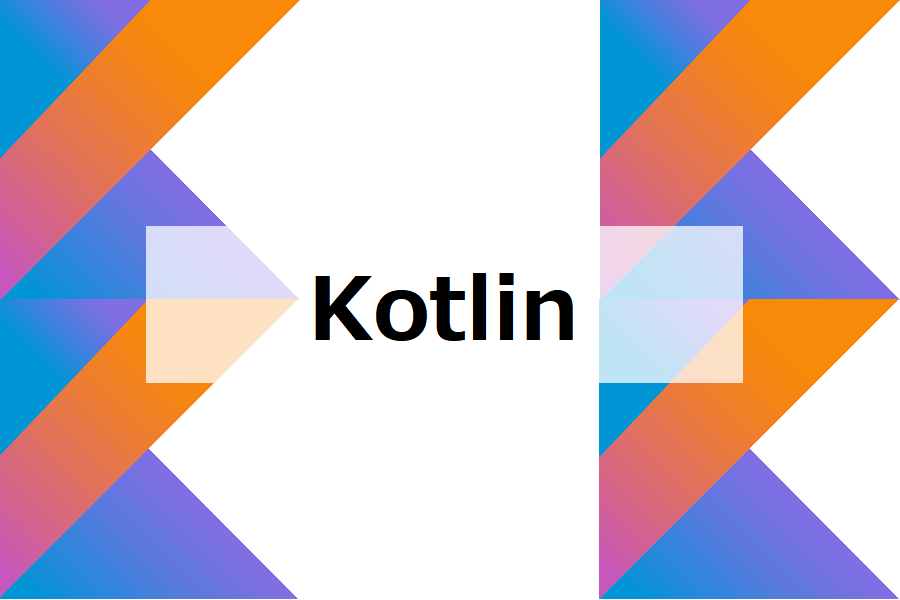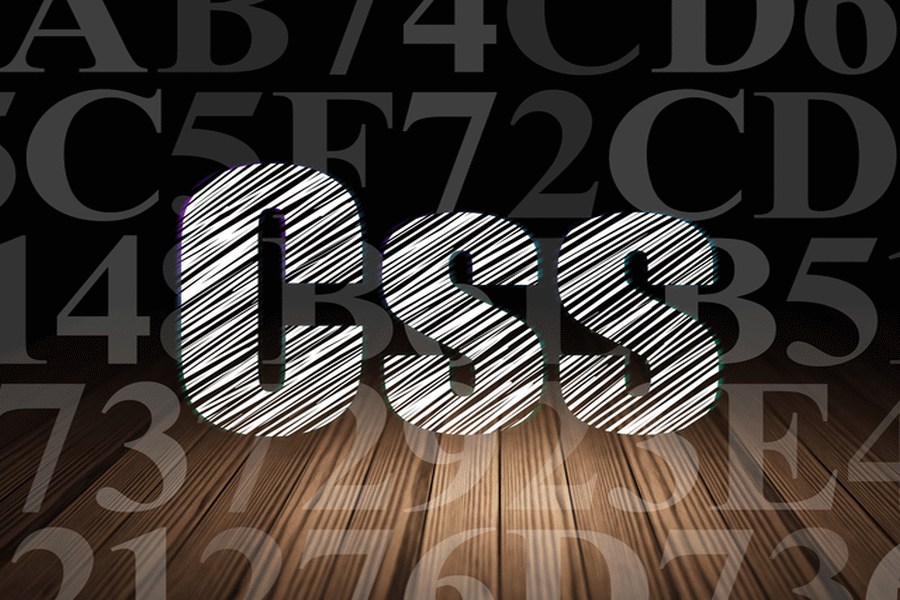近年注目を集めているのが、面倒な単純作業を効率化してくれるRPAの無料ツールです。今回はおすすめのツールやそのダウンロード方法、また有償ツールのフリートライアル情報について、ご紹介します。
1. 無料RPAツールとは?

RPAとは「Robotic Process Automation」の略で、「同じことを繰り返すような単純作業を、人間の代わりに自動で行ってくれるツール」のことです。
1.1 代表的な無料RPAツール
無料で使用できるRPAツールの代表的なものとして、「Power Automate Desktop」と「UiPath Community Cloud」が挙げられます。
まず「Power Automate Desktop」は、Microsoftが提供するRPAツールです。人気の理由は、Windows10のユーザーであれば、追加費用なしで利用できるという点です。変数の作成を自動で行ってくれるなど、初心者が難しいと感じやすいポイントがカバーされているという特徴があります。ブラウザやOfficeを起動して決められた操作を加えるなどの動作手順を、直感的に設定することができます。
一方の「UiPath Community Cloud」は、UiPathが提供するRPAツールです。創業はルーマニアですがUiPath日本法人も存在し、日本語への対応もしっかりと行われています。基本的に画面上で見える操作であれば何でも行うことができますが、こちらもWindowsのみの対応となっています。
◆ 無料RPAツールと有償RPAツールの違い
多くの場合無料RPAツールは、有償ツールと比べて機能が制限されます。
たとえば「Power Automate Desktop」と「UiPath Community Cloud」は、共に条件付きの無料ツールです。
「Power Automate Desktop」の場合、無料なのはWindows10での利用に限られており、Windows Serverなどで利用する場合は、組織向けの有償アカウントを契約する必要があります。なお有償アカウントでは無償版より使える機能が多くなり、スケジュール実行やトリガー実行などの人気の機能にも対応可能になります。
「UiPathCommunity Cloud」の無料での利用条件は、個人または小規模事業者(関連会社を含め従業員が250人未満で、売上高が500万ドル未満の組織)と定められており、それ以上の事業者の場合は有償版を契約する必要があります。なお有償版では、自動化できるフローの上限数がかなり増えています。なおUiPathには業種別に特化したソリューションが提供されているほか、近年ではAIとの連携も進んでいます。
◆「完全無料」と「Community Edition」の違い
完全無料とは、ユーザーがどういった条件にあっても無料で利用できるという意味です。それに対してUiPathに存在するような「Community Edition」とは、前述したようにユーザーを個人や小規模事業者に限るなど、条件付き無料版のことです。
1.2 導入のメリット・デメリット

無料のRPAツールを導入する上で、どのようなメリットやデメリットがあるでしょうか。
◆ メリット
RPAツールを導入すること自体のメリットとして最たるものは、やはり人間の「労力」を削減できるという点でしょう。担当者の雑務を減らすことにより、生産性の向上が見込めます。
さらに「無料のRPAツール」を導入するメリットとしては、有償版を契約する前にお試しで使ってみることができるという点も挙げられます。自動化したい作業がそのRPAツールで実現できるかどうか、有償契約する前にあらかじめ試してみることが可能です。
◆ デメリット
無料ツールに挙げられるデメリットは、やはり高機能の製品が少ないという点が挙げられます。さらに有償版が存在するツールについては、その多くが利用できる機能や期間の一部に制限を設けています。また有償版と違い、公式のサポートがあまり充実していないという点もデメリットとして挙げられます。
2. 【無料】おすすめ無料RPAツール5選
この項目では無料で利用できるRPAツールと、そのかんたんな導入方法をご紹介します。
2.1 【完全無料編】おすすめRPAツール2選
まず、条件次第で完全に無料で利用できるRPAツールのうち、おすすめの2つをご紹介します。
◆ Power Automate Desktop
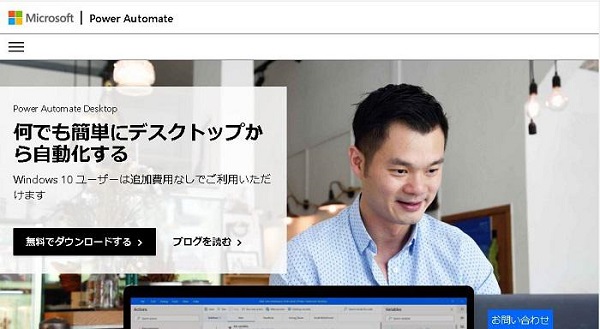
| 公式サイト | https://flow.microsoft.com/ja-jp/desktop/ |
|---|---|
| ダウンロードページ | 同上 |
| 動作環境 | Windows10(無料版の場合) |
| 価格 | 無料 |
| お問い合わせ先 | Contact a Power Automate sales specialist |
■ インストール方法
• 「無料でダウンロードする」をクリックし、exeファイルを入手する
• exeファイルを実行し、ツールをインストールする
• ツールを起動したら、Microsoftアカウントでログインする
◆ マクロマン
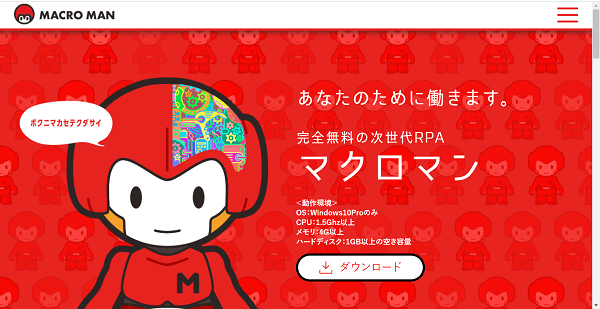
| 公式サイト | https://www.macroman.jp/ |
|---|---|
| ダウンロードページ | マクロマンダウンロード |
| 動作環境 | OS:Windows10Proのみ
CPU:1.5Ghz 以上 RAM:4G 以上 ストレージ:1GB 以上 |
| 価格 | 無料 |
| お問い合わせ先 | お問い合わせ |
■ インストール方法
• ダウンロードページにあるフォームに必要事項を入力し、送信ボタンを押す
• マクロマンからの返信メールに記載されているリンク先にあるダウンロードページから、ソフトウェアをダウンロードする
• ダウンロードされたソフトウェアを実行する
2.2 【Community Edition編】おすすめRPAツール3選
◆ UiPath Community Cloud
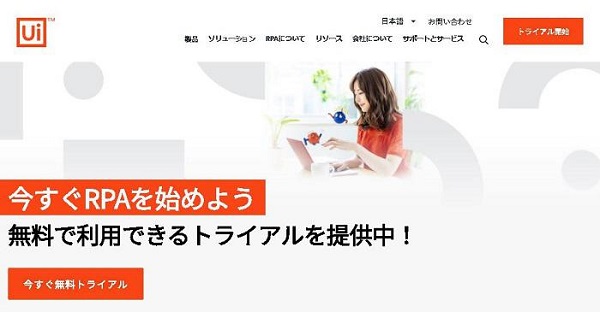
| 公式サイト | https://www.uipath.com/ja/ |
|---|---|
| ダウンロードページ | サインイン
※表示するにはログインが必要 |
| 動作環境 | OS:Windows8.1,10 など
CPU:1.4GHz 32-bit (x86) 以上 RAM:4GB 以上 |
| 価格 | 無料 |
| 無料利用の条件 | 個人、小規模事業者 |
| お問い合わせ先 | カスタマーサポート |
■ インストール方法
• 「トライアル開始」または「今すぐ無料トライアル」ボタンをクリック
• UiPath Automation Cloud にアカウント登録し、サインアップする
• 左上のユーザーアイコンをクリックして「日本語」を選択する(英語のまま利用してもOK)
• 「UiPath Studio Download」ボタンをクリック
• ダウンロードされたソフトウェアを実行する
◆ Automation Anywhere Community Edition
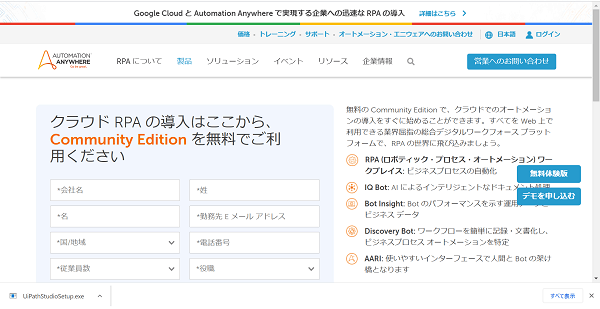
| 公式サイト | https://www.automationanywhere.com/jp/products/enterprise/community-edition |
|---|---|
| ダウンロードページ | 30日間のフリートライアル |
| 動作環境 | OS:Windows(詳細は要問合せ)
CPU:Intel Core i3 2.6 GHz 4コア以上 64bit 以上 RAM:4GB(最小)、8GB(推奨) ストレージ:32GB 以上 |
| 価格 | 無料 |
| 無料利用の条件 | 小規模事業者、学生、開発者 |
| お問い合わせ先 | 営業担当者へのお問い合わせ |
■ インストール方法
• 必要事項をフォームに入力し「送信」ボタンをクリック
• 返信メールの案内に従って「Control Room」にログインする
• ログインしたら左メニューの「デバイス」を選択し、右上にある「ローカルBotエージェントを追加」ボタンをクリック
• ダウンロードされたソフトウェアを実行する
• ブラウザの拡張機能を有効にする
• 「Control Room」側に設定画面が表示されるので、デバイスの設定を行う
• デバイスが追加されたことを確認する
2.3 【無償評価版編】おすすめRPAツール
◆ Blue Prism 無償評価版
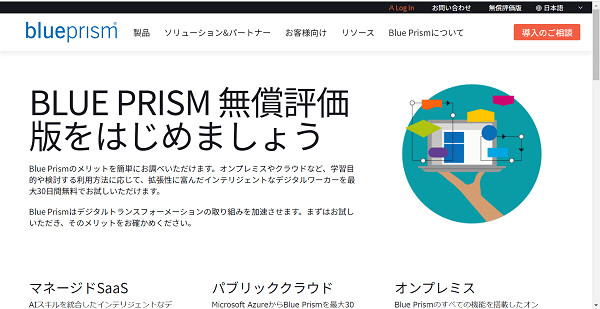
| 公式サイト | https://www.blueprism.com/japan/free-trial/ |
|---|---|
| ダウンロードページ | Login
※表示するにはログインが必要 |
| 動作環境 | OS:Windows(詳細は要問合せ)
CPU:Intel(詳細は要問合せ) RAM:2GB 以上 ストレージ:10GB 以上 |
| 価格 | 無料 |
| 無料利用の条件 | 30日間 |
| お問い合わせ先 | お問い合わせ |
■ インストール方法
• オンプレミス版の「登録とダウンロード」をクリック
• 必要事項をフォームに入力し「アカウントの作成」ボタンをクリック
• 返信メールののURLをクリックすると表示される画面で「Download (x64) 64-bit」をクリック
• ダウンロードされたソフトウェアを実行する
3. まとめ
今回は無料で利用できる様々なRPAについてご紹介しましたが、いかがだったでしょうか。
利用者が小規模事業者や開発者の方である場合は、Community Editionとして高機能のRPAを無料で使えるものも複数存在しています。RPAはこれからどんどん利用が広がる存在として期待されており、利用者だけでなく、開発者にとっても未来に向けて勉強しておいて損のない分野です。
まずは自分の利用目的に合ったツールを、探してみて下さいね。